फिक्स डिस्कॉर्ड विंडोज पीसी पर ग्रे स्क्रीन पर अटका हुआ है
कुछ पीसी गेमर्स जो डिस्कॉर्ड(Discord) का उपयोग करते हैं, ने उस समस्या की सूचना दी है जिससे डिस्कॉर्ड ऐप उनके विंडोज 10 या विंडोज 11 गेमिंग रिग पर एप्लिकेशन को स्ट्रीमिंग(while streaming) या लोड करते समय (loading the application)एक खाली और ग्रे स्क्रीन पर अटक जाता है । (Discord app is stuck on a blank and gray screen) इस पोस्ट में, हम इस समस्या को हल करने के लिए सबसे उपयुक्त समाधान प्रदान करते हैं।
डिस्कॉर्ड मेरी स्क्रीन पर क्यों अटका हुआ है?
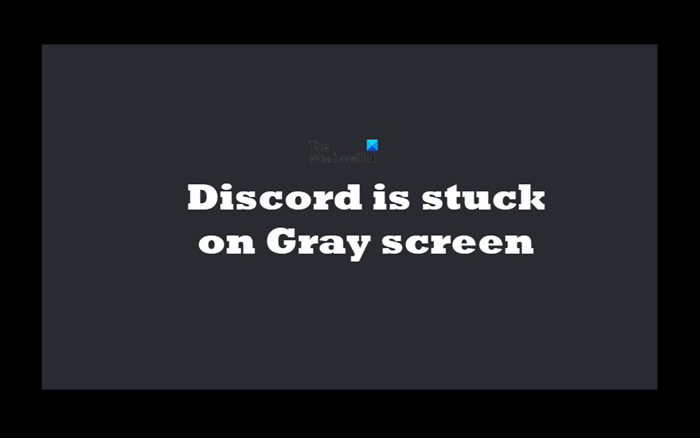
डिस्कॉर्ड(Discord) ऐप में एक बटन है जो आपको एक क्लिक से पूर्ण स्क्रीन और छोटे स्क्रीन मोड के बीच टॉगल करने की अनुमति देता है । यदि डिस्कॉर्ड(Discord) आपके पीसी स्क्रीन पर अटका हुआ है, तो सबसे अधिक संभावना है कि एक सॉफ्टवेयर गड़बड़ ऐप को भुगतना पड़ा है। समस्या को हल करने के लिए, बस अपने कीबोर्ड पर Ctrl+A कुंजी कॉम्बो दबाएं। यदि यह काम नहीं करता है, तो आपको डिस्कॉर्ड(Discord) एप्लिकेशन को पुनः आरंभ करने का प्रयास करना होगा।
(Discord)विंडोज(Windows) पीसी पर ग्रे(Gray) स्क्रीन पर विवाद फंस गया है
यदि आप इस समस्या का सामना कर रहे हैं, तो आप नीचे दिए गए हमारे अनुशंसित समाधानों को बिना किसी विशेष क्रम में आज़मा सकते हैं और देख सकते हैं कि क्या इससे समस्या को हल करने में मदद मिलती है।
- ताज़ा करें कलह
- संगतता मोड में डिस्कॉर्ड चलाएँ
- AppData में डिस्कॉर्ड फ़ोल्डर हटाएं
- वेब के माध्यम से डिस्कॉर्ड में लॉग इन करें
- डिस्कॉर्ड को अनइंस्टॉल और रीइंस्टॉल करें
- डिस्कॉर्ड पीटीबी स्थापित करें।
आइए सूचीबद्ध समाधानों में से प्रत्येक से संबंधित प्रक्रिया के विवरण पर एक नज़र डालें।
1] कलह को ताज़ा करें
इस समाधान के लिए आपको डिस्कॉर्ड(Discord) ऐप को रीफ़्रेश करना होगा और देखना होगा कि क्या समस्या हल हो गई है।
अपने विंडोज 10/11 कंप्यूटर पर डिस्कॉर्ड(Discord) ऐप को रीफ्रेश करने के लिए, निम्न कार्य करें:
- डिस्कॉर्ड ऐप खोलें।
- डिस्कॉर्ड(Discord) में देव टूल्स खोलने के लिए अपने कीबोर्ड पर (Dev Tools)Ctrl + Shift + I कुंजी कॉम्बो दबाएं ।
- नेटवर्क(Network) टैब पर नेविगेट करें ।
- अब, कैश अक्षम करें(Disable cache) विकल्प को चेक या अनचेक करें।
- अंत में, डिस्कोर्ड को रिफ्रेश करने के लिए Ctrl + R
अब, जांचें कि क्या ग्रे स्क्रीन समस्या हल हो गई है। यदि नहीं, तो अगले समाधान का प्रयास करें।
2] संगतता मोड(Compatibility Mode) में डिस्कॉर्ड चलाएँ(Run Discord)
इस समाधान के लिए आपको केवल अपने विंडोज डिवाइस पर डिस्कॉर्ड ऐप को संगतता मोड में चलाने की आवश्यकता है।
3] AppData में डिसॉर्डर फोल्डर को डिलीट करें
अपने विंडोज(Windows) पीसी पर ऐपडाटा फ़ोल्डर में डिस्कॉर्ड फ़ोल्डर को हटाने के लिए, निम्न (AppData)कार्य(Discord) करें :
- (Kill all running Discord processes)टास्क मैनेजर में चल रही सभी डिस्कॉर्ड प्रक्रियाओं को मारें।
- इसके बाद, रन डायलॉग को शुरू करने के लिए Windows key + R
- रन डायलॉग बॉक्स में, नीचे पर्यावरण चर(environment variable) टाइप करें और एंटर दबाएं।
%appdata%
- स्थान पर, स्क्रॉल करें और डिस्कॉर्ड फ़ोल्डर का पता लगाएं (आपको छिपी हुई फ़ाइलें/फ़ोल्डर दिखाने की आवश्यकता हो सकती है )।
- डिस्कॉर्ड(Discord) फ़ोल्डर का चयन करें और Shift + Delete कुंजी कॉम्बो दबाएं।
अब, डिस्कॉर्ड(Discord) ऐप को फिर से खोलें। यह कुछ फाइलें डाउनलोड करेगा जो हटा दी गई थीं और कोई भी नया अपडेट। आपको अपना लॉगिन क्रेडेंशियल दर्ज करना होगा, क्योंकि आपने डिस्कॉर्ड(Discord) कैश को साफ़ कर दिया है।
अब, जांचें कि क्या समस्या हल हो गई है। अन्यथा, अगले समाधान का प्रयास करें।
4] वेब के माध्यम से डिस्कॉर्ड में लॉग इन करें
कुछ प्रभावित उपयोगकर्ता Discord.com/login पर Discord के वेब संस्करण में लॉग इन करके इस समस्या को हल करने में(Discord) सक्षम discord.com/login । यह संभवत: डिस्कॉर्ड(Discord) ऐप पर खाते को रीसेट कर देगा और इसे सामान्य रूप से चलना शुरू कर देना चाहिए।
5] डिस्कॉर्ड को अनइंस्टॉल और रीइंस्टॉल करें
इस समाधान के लिए आपको डिस्कॉर्ड ऐप की स्थापना रद्द(uninstall the Discord app) करने की आवश्यकता है (अधिमानतः, किसी तृतीय-पक्ष सॉफ़्टवेयर अनइंस्टालर(third-party software uninstaller) का उपयोग करें ), डिस्कॉर्ड ऐपडेटा(Discord AppData) फ़ोल्डर की सामग्री को साफ़ करें, पीसी को रीबूट करें, और फिर अपने विंडोज 10/11 पीसी पर डिस्कॉर्ड(Discord) ऐप के नवीनतम संस्करण को डाउनलोड और पुनर्स्थापित करें।(download)
यदि समस्या अभी भी अनसुलझी है, तो अगले समाधान का प्रयास करें।
6] डिस्कॉर्ड पीटीबी(Install Discord PTB) ( पब्लिक टेस्ट बीटा(Public Test Beta) ) स्थापित करें
यदि इस बिंदु पर समस्या को ठीक करने के लिए अब तक कुछ भी काम नहीं किया है, तो आप डिस्कॉर्ड पीटीबी(Discord PTB) बिल्ड/संस्करण को डाउनलोड(download) और इंस्टॉल कर सकते हैं। पब्लिक टेस्ट बीटा(Test Beta) एक और बिल्ड है, और इसका अपना डेटा और कैश होगा, इसलिए यह स्थापित स्थिर बिल्ड डिस्कॉर्ड(Discord) में हस्तक्षेप नहीं करेगा ।
स्थापना के बाद, एक बार जब आप पीटीबी संस्करण(PTB Version) खोलते हैं तो इसे अपडेट करना चाहिए और वहां से सब कुछ सामान्य डिस्कॉर्ड का उपयोग करने जैसा है -(Discord –) बस अपने खाते में लॉगिन करें और जांचें कि क्या समस्या अभी भी आपके लिए बनी हुई है।
उम्मीद है ये मदद करेगा!
आप ग्रे कंप्यूटर स्क्रीन को कैसे ठीक करते हैं?
जब आप अपने पीसी को चालू करते हैं और यह बूट हो जाता है, लेकिन लॉक स्क्रीन प्रदर्शित करने के बजाय, आपको एक ग्रे स्क्रीन दिखाई दे सकती है। इस समस्या को ठीक करने के लिए, आप अपने लैपटॉप से बैटरी निकाल सकते हैं। इस क्रिया को करने से लैपटॉप ठीक से बंद हो जाएगा। लगभग 30 सेकंड तक प्रतीक्षा करें(Wait) , फिर बैटरी को खाड़ी में डालें और अपने लैपटॉप को फिर से चालू करें। आप अपने डिस्प्ले ड्राइवर्स को भी अपडेट(update your Display drivers) करना चाह सकते हैं । यदि यह काम नहीं करता है, तो स्वचालित स्टार्टअप मरम्मत(perform Automatic Startup Repair) करें ।
Related posts
फिक्स डिसॉर्डर माइक का पता नहीं लगा रहा है
फिक्स आप विंडोज पीसी पर रेट सीमित डिस्कॉर्ड त्रुटि कर रहे हैं
फिक्स डिसॉर्डर माइक विंडोज 11/10 में काम नहीं कर रहा है
फिक्स डिस्कॉर्ड कैमरा विंडोज पीसी पर काम नहीं कर रहा है
विंडोज 11/10 पर काम नहीं कर रहे डिसॉर्डर नोटिफिकेशन को ठीक करें
विंडोज 11/10 पर डिस्कॉर्ड में ड्रॉप्स और लैग की समस्याओं को कैसे ठीक करें
विंडोज पीसी पर डिस्कॉर्ड ऑडियो गुणवत्ता में सुधार कैसे करें
विंडोज पीसी पर डिस्कॉर्ड कनेक्शन के मुद्दों को ठीक करें
विंडोज 11/10 पर स्क्रीन शेयर इन डिसॉर्डर के दौरान ब्लैक स्क्रीन दिखाई देती है
डिसॉर्डर माइक काम नहीं कर रहा है? इसे ठीक करने के 10 तरीके!
डिसॉर्डर स्क्रीन शेयर ऑडियो विंडोज 11/10 पर काम नहीं कर रहा है
डिसॉर्डर स्क्रीन शेयर ऑडियो को ठीक करने के 10 तरीके काम नहीं कर रहे हैं
विंडोज 10 के लिए सर्वश्रेष्ठ मुफ्त डिस्कॉर्ड विकल्प
कलह नहीं खुल रही है? कलह को ठीक करने के 7 तरीके नहीं खुलेंगे मुद्दे
कलह पर लाइव कैसे जाएं (2022)
विंडोज 11/10 पर डिस्कॉर्ड वॉयस कनेक्शन त्रुटियों को ठीक करें
टेक्स्ट फ़ॉर्मेटिंग को अलग करने के लिए एक व्यापक गाइड
डिस्कॉर्ड कमांड लिस्ट (सबसे उपयोगी चैट और बॉट कमांड)
फिक्स लोग कलह पर नहीं सुन सकते (2022)
विंडोज 11/10 में डिस्कॉर्ड सीपीयू के उपयोग को कैसे कम करें?
